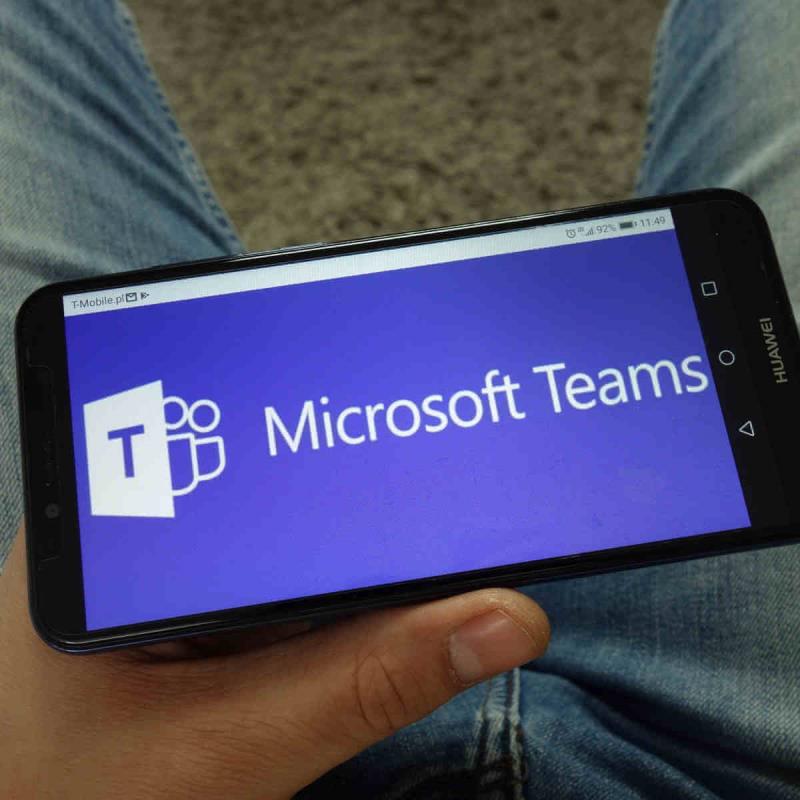- Microsoft Teamsin täytyi kasvattaa kapasiteettiaan vastatakseen etäyhteistyötyökalujen ja digitaalisten työtilojen kasvavaan kysyntään.
- Office 365 -pohjaisen työkalun avulla voit nyt pitää yrityskokouksen jopa 300 henkilön kanssa.
- Tutustu Yhteistyöohjelmisto- sivulle löytääksesi parhaita työkaluja yritysviestinnän ja tiimiyhteistyön hallintaan.
- Saadaksesi uusimmat Teamsin ominaisuuspäivitykset, käy aina Microsoft Teams -keskuksessa.
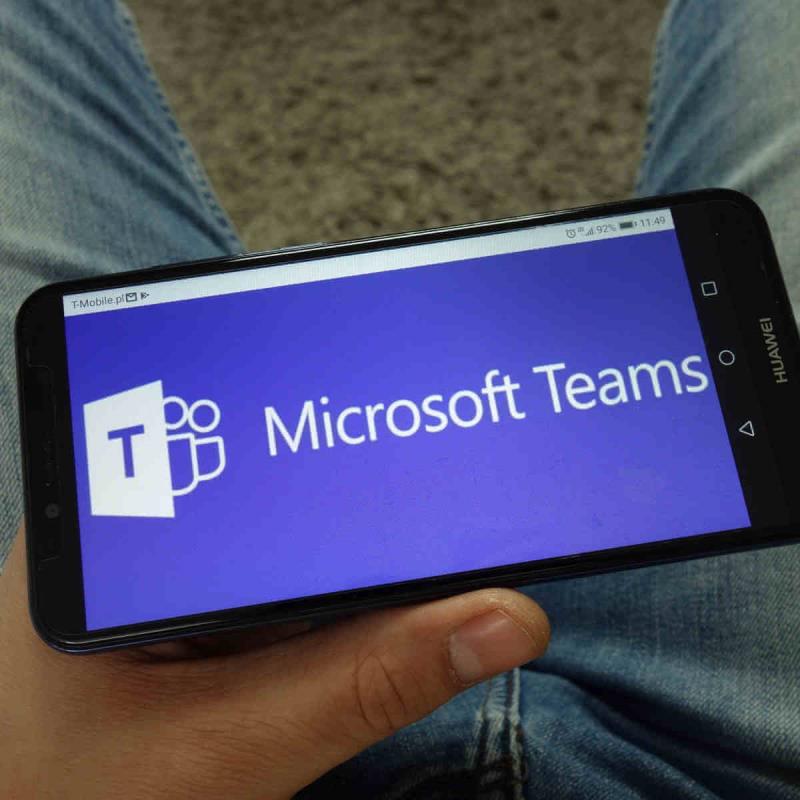
Jos olet tällä hetkellä etätyöntekijä, arvostat pilvipohjaisten työvoiman yhteistyötyökalujen merkitystä nykyään. Kun yhä useammat ihmiset työskentelevät kotoa COVID-19-tilanteen vuoksi, organisaatiot ottavat yhteyttä tällaisiin teknisiin ratkaisuihin, kuten Teams-kokouksiin ja chateihin, viestiäkseen ja tehdäkseen yhteistyötä.
Myös pikaviestityökaluista on tullut erittäin kysytty resurssi, kun reaaliaikaisen yritysviestinnän kysyntä kasvaa pilviin.
Joskus Microsoft paljasti, että 91 % Fortune 100 -yrityksistä käyttää Teamsia. Myös alustan päivittäiset käyttäjät ovat lisääntyneet valtavasti.
Microsoft Teamsin täytyi kuitenkin kehittää kapasiteettiaan vastatakseen etäyhteistyötyökalujen ja digitaalisten työtilojen kasvavaan kysyntään.
Ei siis ihme, että Teams Meetings -ominaisuus on kasvanut muutamassa kuukaudessa niin, että se tukee jopa 300 osallistujaa .
Ryhmäkokoukset tukevat jopa 300 osallistujaa tänään
Microsoftin tuotepäällikön Mike Tholfsenin twiitin mukaan Teamsin kokousten raja on kasvanut.
ROLLED OUT! 300 people can now attend a #MicrosoftTeams meeting – the limit has been increased 🚀
Details 👉https://t.co/YcTVLaQL16#edtech #MIEExpert #MicrosoftEDU pic.twitter.com/ZAH74w2gbh
— Mike Tholfsen (@mtholfsen) June 27, 2020
Joten kun Teamsin yhteistyökyky kasvaa, Office 365 -työkalu mahdollistaa nyt jopa 300 henkilön yrityskokouksen. Kaikki nämä osallistujat voivat osallistua chattiin tai he voivat soittaa osallistuakseen kokoukseen.
Tietysti Teams-kokouksissa on paljon enemmän parantamisen varaa. Ilmeisesti se pelaa Zoomin Large Meeting -ominaisuutta , joka voi sallia erityislisenssillä 500–1000 osallistujaa.
Samoin on raportoitu, että Teamsin videokonferenssien gallerianäkymä laajenee pian. Teams-video näyttää jopa 49 osallistujaa samanaikaisesti, jos parannus toteutuu.
Zoomin lisäksi Microsoft Teams kohtaa kovaa kilpailua Slackin kanssa, joka jatkaa kolmansien osapuolien sovellusten integraatioiden laajentamista. Yhteistyöalusta integroitiin äskettäin useisiin AWS-resursseihin, mukaan lukien Chatbot, AppFlow ja Key Management Service.
Oletko tyytyväinen laajennettuun Teamsin kokouskapasiteettiin jopa 300 hengelle? Voit vapaasti jakaa näkemyksesi alla olevassa kommenttiosassa.